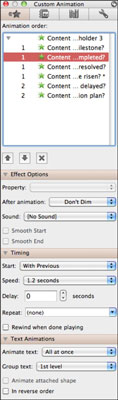I PowerPoint 2011 til Mac kan effektindstillinger for animation anvendes ved hjælp af Office 2011 til Mac-båndet, Værktøjskassen eller en kombination af disse to funktioner. Når du arbejder på egen hånd, kan du frit bruge båndet og værktøjskassen i enhver kombination.
Brug af båndets Animation Options-gruppe i PowerPoint 2011 til Mac
Animationsindstillinger-gruppen på fanen Animationer på båndet har mange muligheder, der kan anvendes på en tekstanimation (i dette tilfælde, Rise Up-tekstanimationen):
Vælg et hvilket som helst animationsrækkefølgenummer til venstre for en animation for at aktivere gruppen Animation Options på båndet.
Klik på Effektindstillinger.
En pop op-menu vises med valgmuligheder.
Fra lokalmenuen Start skal du vælge Ved klik, Med forrige eller Efter forrige.
Brug Duration spinner-kontrollen til at indstille effektens varighed ved at indstille antallet af sekunder, den skal spille.
Brug af værktøjskassen til at indstille animationsindstillinger i PowerPoint 2011 til Mac
Alle effektindstillingerne på båndet er tilgængelige i værktøjskassen, men værktøjskassen har yderligere indstillinger. Følgende trin udforsker, hvad der er i værktøjskassen til Rise Up-tekstanimationen:
Vælg pladsholderen med punktopstilling.
Vis værktøjskassen ved at klikke på Omarranger i gruppen Animationsindstillinger på fanen Animationer på båndet eller ved at klikke på Værktøjskasse på standardværktøjslinjen.
Vælg den animation, du vil justere, og klik derefter på alle afsløringstrekanter i værktøjskassen.
Dette afslører animationsrækkefølge, effektindstillinger, timing og tekstanimationsgrupper i værktøjskassen.
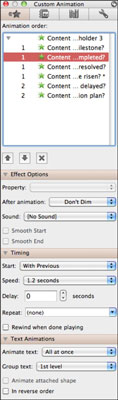
For at ændre rækkefølgen, som animationer afspilles i, skal du vælge en animation og klikke på en pil op eller pil ned.
I sektionen Effektindstillinger i værktøjskassen skal du vælge mellem mulighederne i lokalmenuen Efter animation.
(Valgfrit) Vælg en lyd, der skal afspilles med animationen, fra lokalmenuen Lyd.
Tilføjelse af lyd kan gøre din præsentation distraherende, medmindre du har en specifik grund til at tilføje lyd i første omgang.
Juster timingen af Rise Up-teksteffekten ved at vælge fra indstillingerne i Timing-sektionen.
For at anvende mere avancerede tekstanimationer skal du vælge mellem mulighederne i afsnittet Tekstanimationer.
Flere trin-for-trin eksempler kan findes i PowerPoint-præsentationsgalleriet, som du kan få adgang til ved at vælge Filer→Ny fra skabelon. Søg efter ordet Tekst, og åbn derefter skabelonen Animerede teksteffekter til PowerPoint Slides. Nogle af eksemplerne blev lavet med kun et Windows-publikum i tankerne. Når et eksempel siger, at du skal bruge Ctrl-A, skal du bruge Kommando-A i stedet. Nogle skabeloner er også hentet fra Microsofts onlinesamling, så du skal være tilsluttet for at få adgang til skabelonen i PowerPoint.